FuelBandの時刻がズレてきました。
でも、正そうと思って本体に一つしかないボタンをあれこれ押してもできない。
困りました。
どうやら、FuelBand本体で時刻を正すことはできないようです。
FuelBandの時刻はiPhoneと同期して正す
FuelBandといえば、忘れてはならないものがあります。
 Nike+ FuelBand
Nike+ FuelBandカテゴリ: ヘルスケア/フィットネス, ライフスタイル
iPhoneアプリです。
こいつを使えばFuelBandの設定はだいたいできます。
もちろん、時刻を正すことも可能。
具体的には、このアプリを通じてiPhoneの時刻と同期させて、FuelBand本体の時刻を正すのです。
いつもネットワークに繋がっているiPhoneの時刻は常に正確ですから。
アプリ内の操作
それでは、FuelBand本体の時刻を正すアプリの操作を紹介します。
ちなみに、FuelBand本体とアプリの同期をしてから作業を始めて下さい。
▼まずは左上のメニューをタップ。
▼メニューが表示されたら、画面下、中央にある「設定」をタップ。
▼設定画面の中央、「デバイス設定」をタップ。
▼画面中央にある「時間の設定」をタップ。
▼ここで「モバイル端末の時間を設定」をタップ。
▼タップして少し待つと、こんなダイアログが出てきます。
これで時刻は修正できました。
やすものまとめ

@yasumohaさんをフォロー
FuelBandはボタンが一つだけしかないシンプルさが気に入ってます。
でも、今回のように困ったときは、そのシンプルさが裏目に出てしまいます。
試せることが少なくて…
そんなときは、iPhoneのアプリの出番。
時刻設定以外にも、できることはたくさんあります。
FuelBandで困ったら、アプリと同期。
これで、たいていのことは解決しそうです。
それでは ( ´ ▽ ` )ノ
困ったら同期
 Nike+ FuelBand
Nike+ FuelBandカテゴリ: ヘルスケア/フィットネス, ライフスタイル
via PressSync Pro


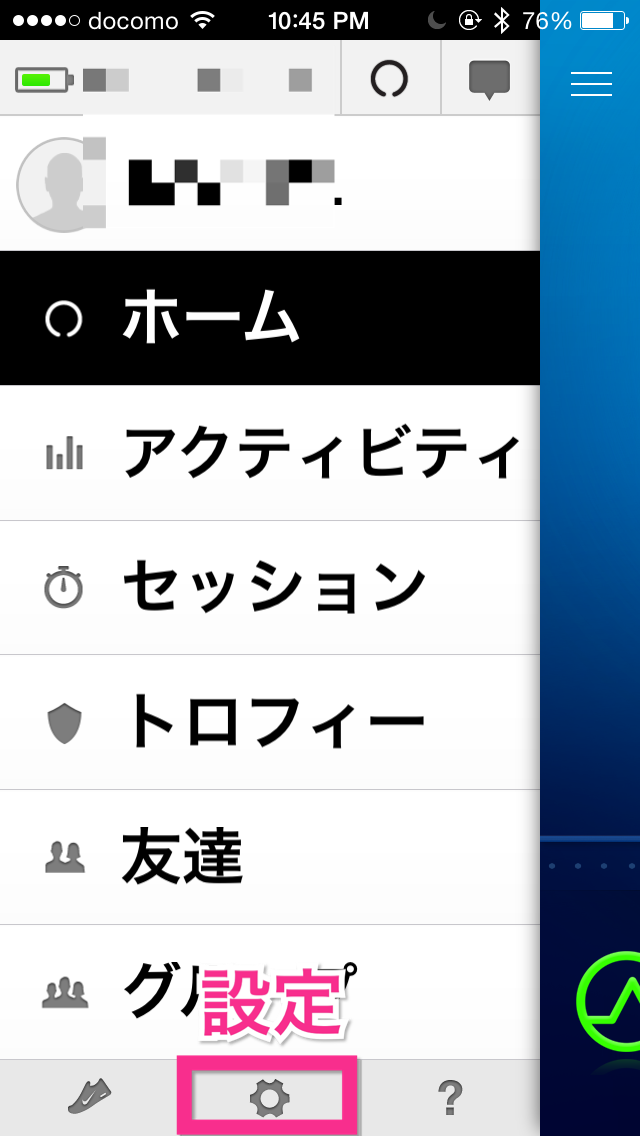
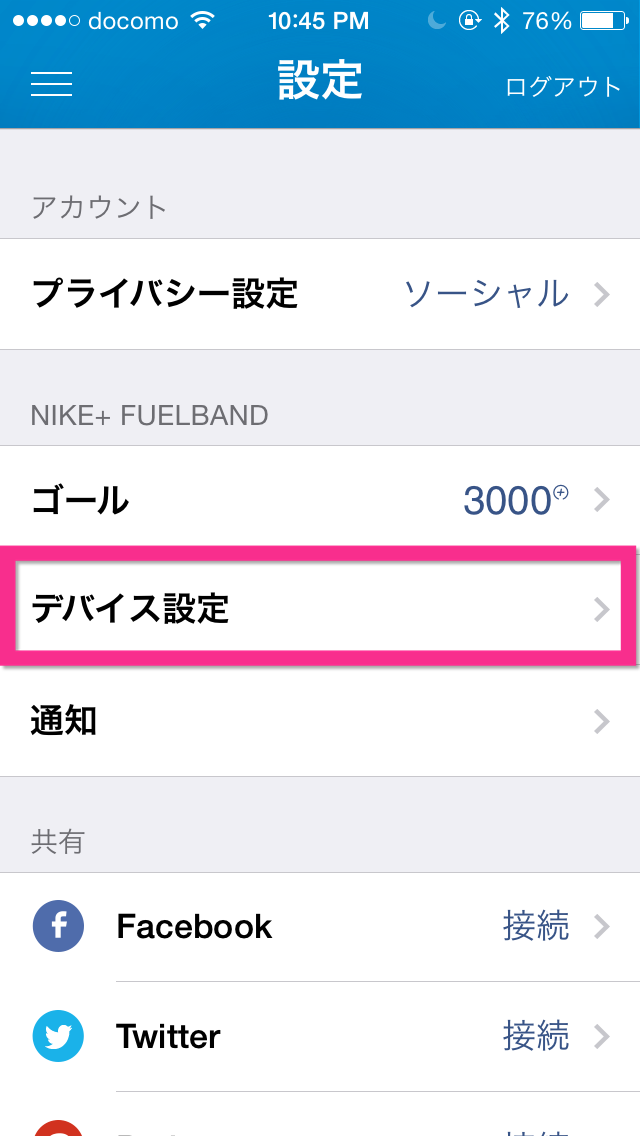
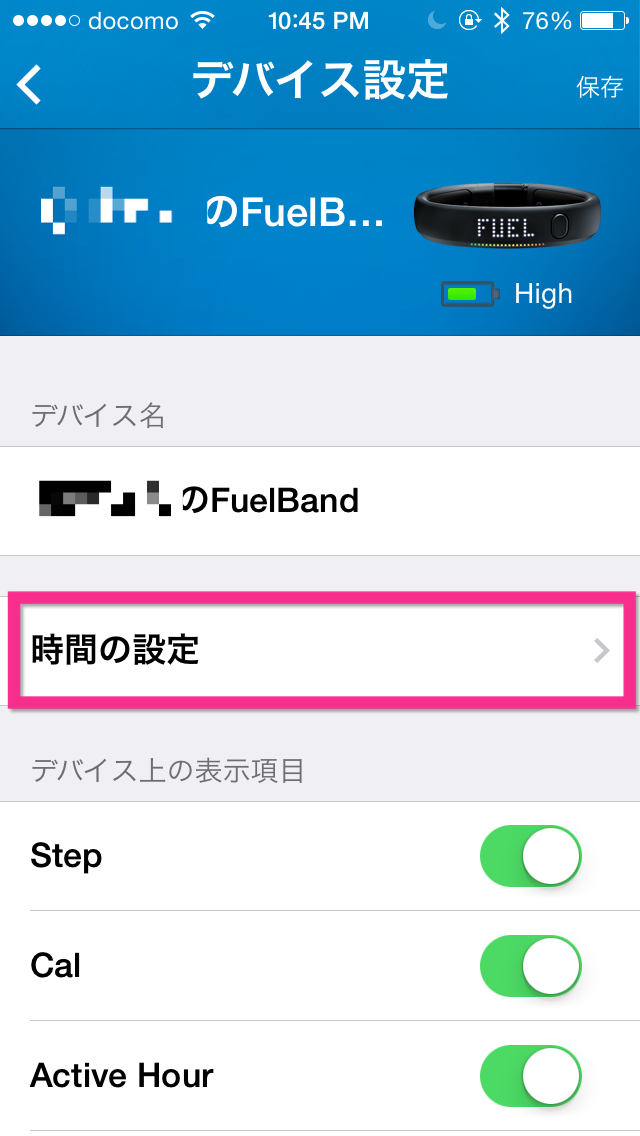

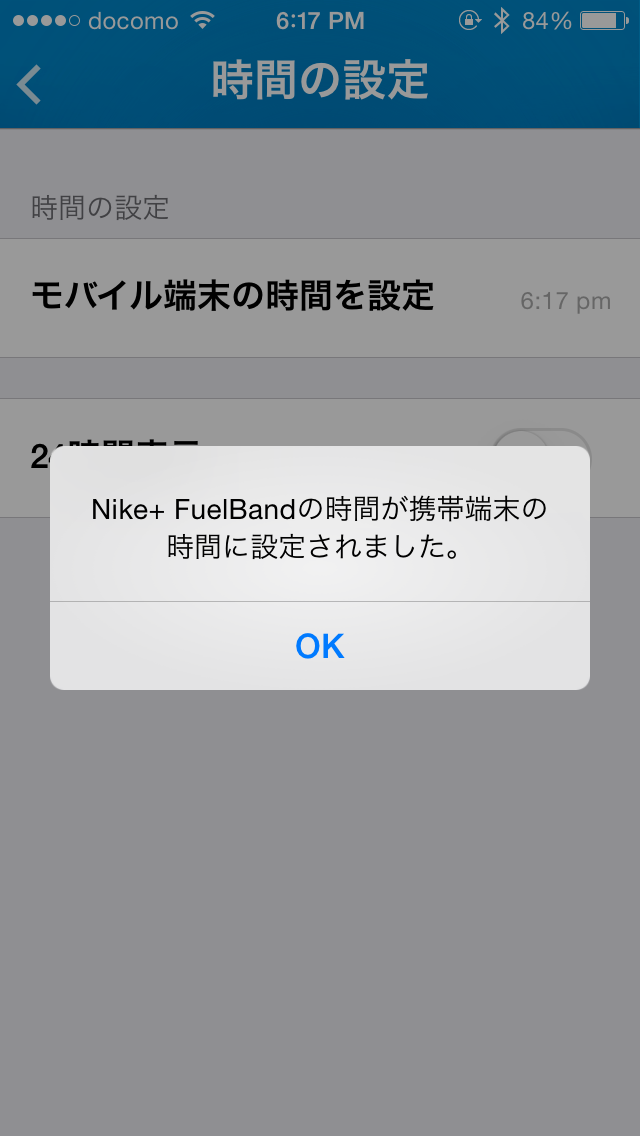
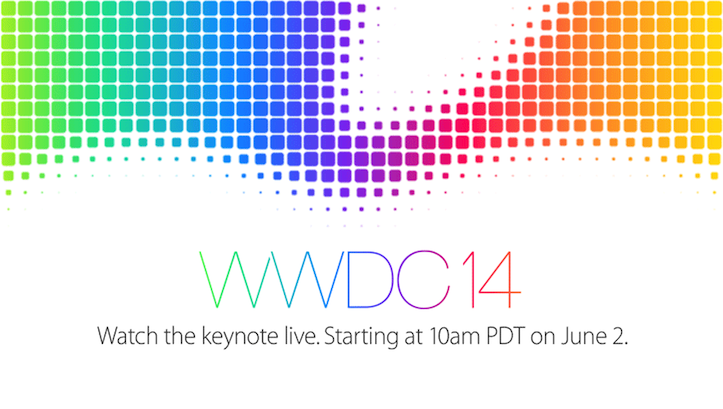

コメント